PowerPoint jest nudny.
To właśnie wszyscy słyszeliśmy, prawda?
- Za dużo tekstu
- Zbyt wiele wypunktowań
- Za dużo prezentera tylko czyta slajdy.
Ale czy jest to problem z programem PowerPoint, czy problem z projektem?
Istnieje wiele sposobów tworzenia slajdów w programie PowerPoint, które skutecznie przekazują informacje i nie wpadają w stereotypowe problemy projektowe. Zrozumienie, jak tworzyć lepsze slajdy, ma kluczowe znaczenie dla przyciągnięcia uwagi odbiorców i przekazania wiadomości. Jest to również ważne, jeśli zamierzasz przekształcić prezentacje PowerPoint w filmy.
Oto, jak zaprojektować lepsze slajdy, znaleźć najbardziej atrakcyjne wizualnie obrazy i zamienić slajdy w lepsze filmy.
Projekt slajdów jest bijącym sercem każdej prezentacji PowerPoint. Jeśli jesteś przyzwyczajony do projektowania slajdów do użytku przed grupą na żywo, ważne jest, aby zdawać sobie sprawę z różnic między tym a tworzeniem programu PowerPoint na potrzeby wideo.
[Możesz obejrzeć film na ten temat u góry tego posta, aby posłuchać odcinka podcastu, kliknąć Odtwórz poniżej lub przeczytać więcej… ]
Różnice między prezentacją na żywo a wideo PowerPoint
Brak interakcji
Dzięki prezentacji na żywo reagujesz na rzeczy, które dzieją się wtedy i tam w pokoju. Reagujesz na publiczność w taki czy inny sposób, odpowiadając na jej pytania i odpowiadając na ich wskazówki. Z filmem nie masz tego w tę i z powrotem. Więc kiedy projektujesz swój PowerPoint, musisz pamiętać, że nie będziesz mieć tych opinii i interakcji.
Prezentacje na żywo są elastyczne
Generalnie prezentacje wydają się być znacznie bardziej oderwane od mankietu. Oczywiście zaplanowałeś, co powiedzieć, ale prezentacja jest o wiele bardziej płynna. Czasami możesz się powtarzać, czasami możesz zapomnieć o pewnych rzeczach, które chciałeś powiedzieć, lub możesz poruszyć tematy, które nie są w odpowiedniej kolejności.
Dzięki wideo PowerPoint możesz dokładnie kontrolować to, co jest mówione w całym projekcie. Film nigdy nie będzie krótki ani nie będzie się rozciągał w czasie. Możesz dopracować czas i sposób prezentacji oraz być bardziej precyzyjnym w swoich słowach.
Prezentacje na żywo są ograniczone
To, co możesz wyświetlić, jest ograniczone do prezentacji na żywo. Możesz chcieć dołączyć klip wideo, efekt dźwiękowy lub efekt specjalny, ale w przypadku prezentacji nie zawsze jest to łatwe, a czasami wręcz niemożliwe.
Dzięki wideo PowerPoint masz o wiele więcej opcji i możesz naprawdę skupić się na specjalnych elementach, które chcesz wyróżnić. Oczywiście możesz mieć animowany gif odtwarzany za tobą podczas prezentacji na żywo, ale dzięki wideo możesz naprawdę dopracować i podkreślić tę specjalną funkcję.
Czego unikać podczas tworzenia wideo PowerPoint
Przede wszystkim ważne jest, aby unikać banałów. Wszyscy znamy negatywne tropy dotyczące prezentacji PowerPoint, które nie działają, te, które nudzą odbiorców lub ich przytłaczają. Jeśli potrafisz rozpoznać te tropy i uniknąć ich na poziomie projektowania, Twój film odniesie sukces.
Bloki tekstu
To dobry sposób, aby przytłoczyć odbiorców dużym zrzutem informacji, a także odwrócić ich uwagę od wszystkiego, co zostało powiedziane w dźwięku Twojego filmu. Ludzie mogą czytać lub słuchać, ale trudno jest robić jedno i drugie jednocześnie.
Punkty
Sugeruje to, że umieszczasz wiele informacji i punktów w jednym slajdzie, zamiast rozdzielać je w przystępny sposób.
Czytanie DOKŁADNIE tego, co jest na slajdach
Dźwięk w Twoim filmie powinien przedstawiać informacje odbiorcom, a nie tylko powtarzać to, co można przeczytać na ekranie.
Jak zacząć

Jaką wiadomość chcesz udostępnić i dlaczego Twoim odbiorcom to zależy? Chcesz ich czegoś nauczyć? Chcesz zmienić ich zachowanie? A co zamierzasz powiedzieć lub pokazać, aby im w tym pomóc?
Często powodem, dla którego ktoś decyduje się na nagranie wideo w programie PowerPoint, jest brak solidnego obrazu. Nie ma czegoś, na co mogliby wskazać słuchaczom i powiedzieć „to właśnie chcę, abyś zrozumiał”. Informacje, które starają się przekazać, mogą być o wiele bardziej konceptualne. A może to, co należy przedstawić, to wiele danych, na które nie można po prostu wskazać.
Podejdź do filmu krok po kroku
Jaka jest pierwsza rzecz, którą Twoi odbiorcy powinni zrozumieć? A kiedy już to zrozumieją, co mogą zrobić dalej? To jest formuła, na której zaczynasz budować. Skorzystaj z tego planu, aby ułożyć scenariusz tego, co chcesz powiedzieć na każdym etapie filmu.
Miej realistyczne oczekiwania co do czasu trwania filmu
Jeśli przygotowujesz prezentację PowerPoint i oczekujesz, że godzina to dobra długość, być może będziesz musiał przemyśleć sprawę.
Czas jest cenny, a większość ludzi ma trudności z skupieniem się na temacie przez solidny blok czasu, taki jak godzina. Ogólnie rzecz biorąc, chcesz podzielić tę godzinę na bardziej łatwe do opanowania części. Powinieneś skupić się na tym, jak jak najszybciej dotrzeć do celu, jednocześnie przekazując im wszystkie istotne informacje
Kiedy masz już plan i scenariusz, możesz zacząć składać slajdy.
Podstawy dobrej prezentacji
Przyjrzymy się kilku przykładowym slajdom, które stworzyłem. Rozłożymy je na części i pokażemy, co by się sprawdziło, a co nie zadziałałoby w przypadku filmu PowerPoint.
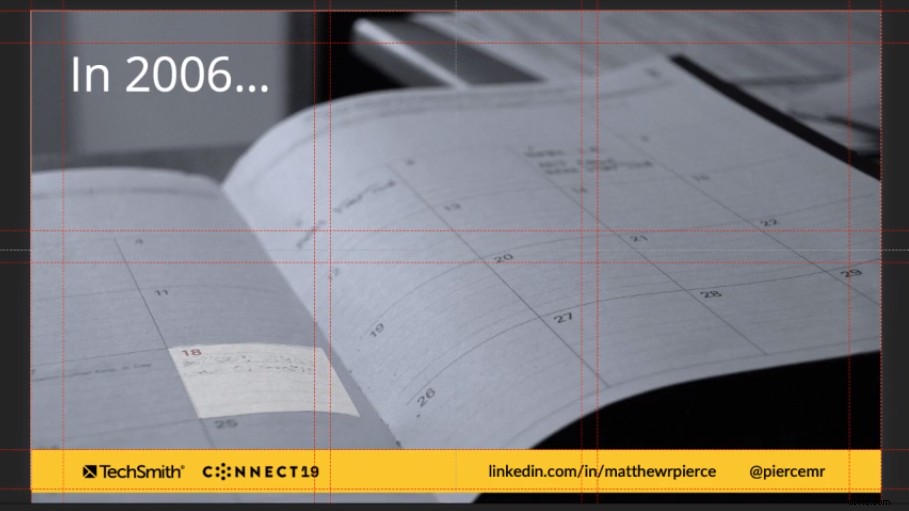
Zwróć uwagę, jak utworzyłem siatkę na górze moich slajdów?
Daje to poczucie skali i przestrzeni podczas rozmieszczania elementów, a także pomoże uniknąć zbytniego zaśmiecenia i braku ostrości slajdu.
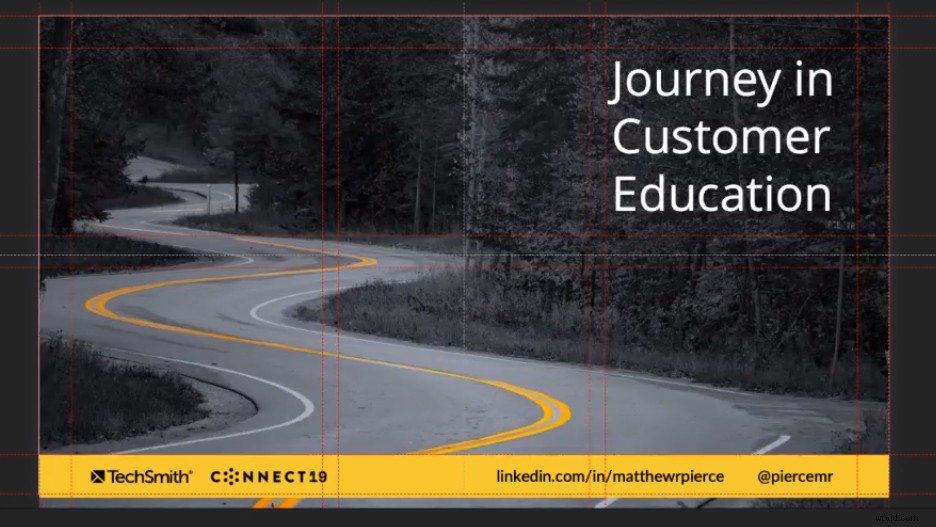
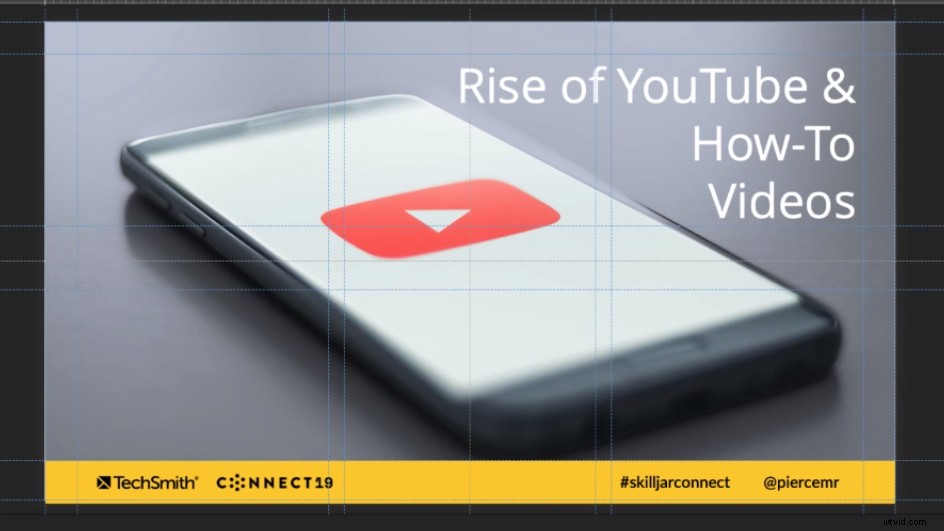
Slajdy te były proste, z jednym obrazem i bardzo minimalnym tekstem. Chcesz spróbować zachować równowagę między dźwiękiem a grafiką wideo programu PowerPoint. Dźwięk jest tym, przez co zamierzasz przekazać historię lub wiadomość, a wizualizacje są po to, aby to wspierać.
Na tych slajdach możesz zobaczyć, jak zachowałem bardzo podstawowe obrazy, tylko na tyle, aby poprowadzić historię filmu. Więc jeśli nie jest to praktyczny film instruktażowy, nie musisz zajmować się ciężką pracą wizualną.
Jakie obrazy wybrać?
Atrakcyjne obrazy są sercem i duszą prezentacji PowerPoint
Wszyscy widzieliśmy świetne prezentacje zawiedzione brakiem świetnych obrazów.
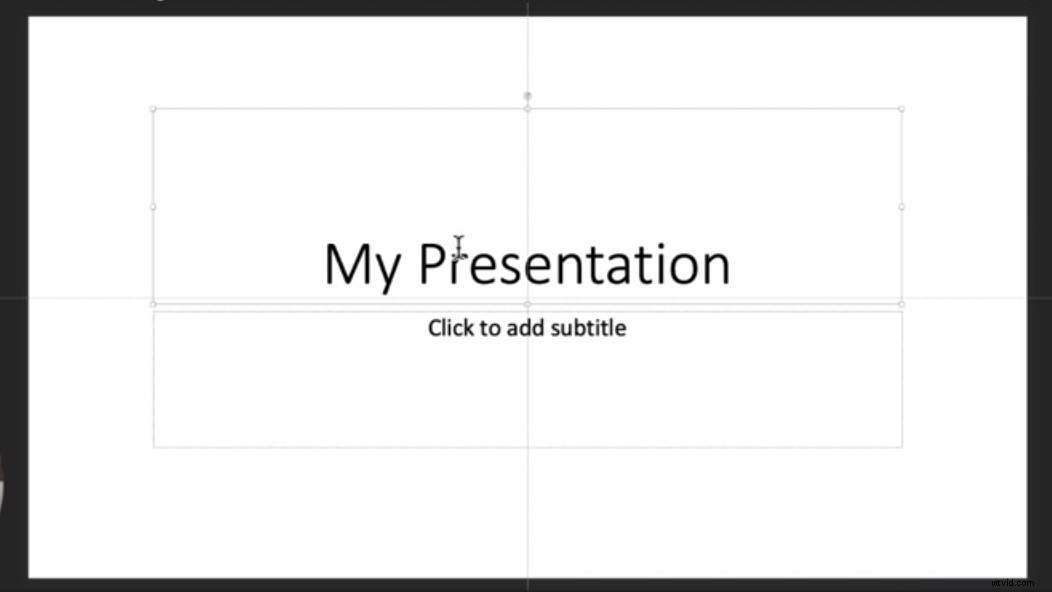
Wszyscy przesiedzieliśmy takie prezentacje, w których wychodzą wszystkie frazesy. Puste tło, tylko tekst, niekończące się wypunktowania. Jeśli nam się poszczęści, mogą po drodze dołączyć trochę Clip Art. To dobrze dla kogoś, kto tylko czyta informacje, ale ten rodzaj prezentacji absolutnie nie jest przeznaczony do przepływu pracy wideo.
Ważne jest, aby zastanowić się, jakie obrazy przekażą wiadomość, którą chcesz się podzielić. Powinieneś używać atrakcyjnych obrazów, aby przyciągnąć publiczność do filmu i opowiadanej historii, ale także obrazów, które nie odwracają uwagi widzów od tego, na co chcesz, aby zwrócili uwagę — dźwięku.
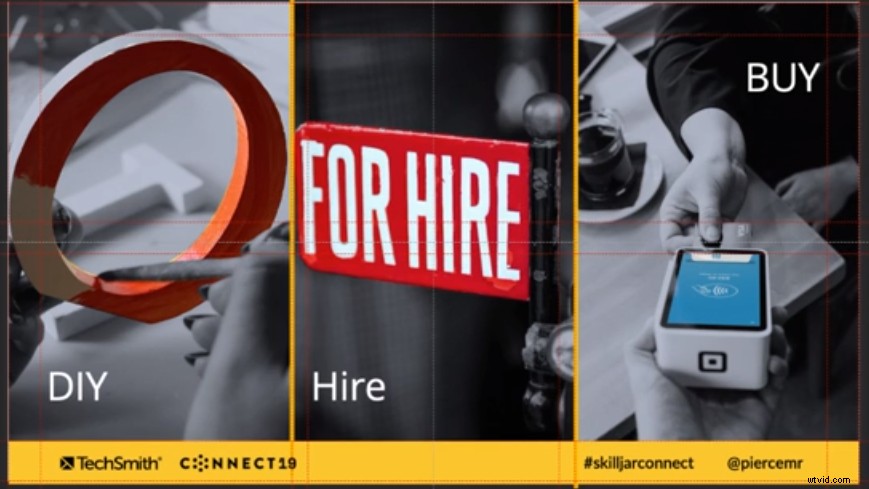
Możesz nawet użyć wielu obrazów na jednym slajdzie, aby utworzyć slajd progresywny. Każdy z tych mniejszych obrazów jest prosty, ale opowiada inną część historii i pomaga utrzymać film w ruchu.
Pomyśl o historii, którą opowiada Twój film, ale postaraj się, aby obrazy były proste i nie używaj bloków tekstu, w przeciwnym razie Twoi widzowie przegapią to, co zostało powiedziane.
Ile slajdów potrzebuje mój film?
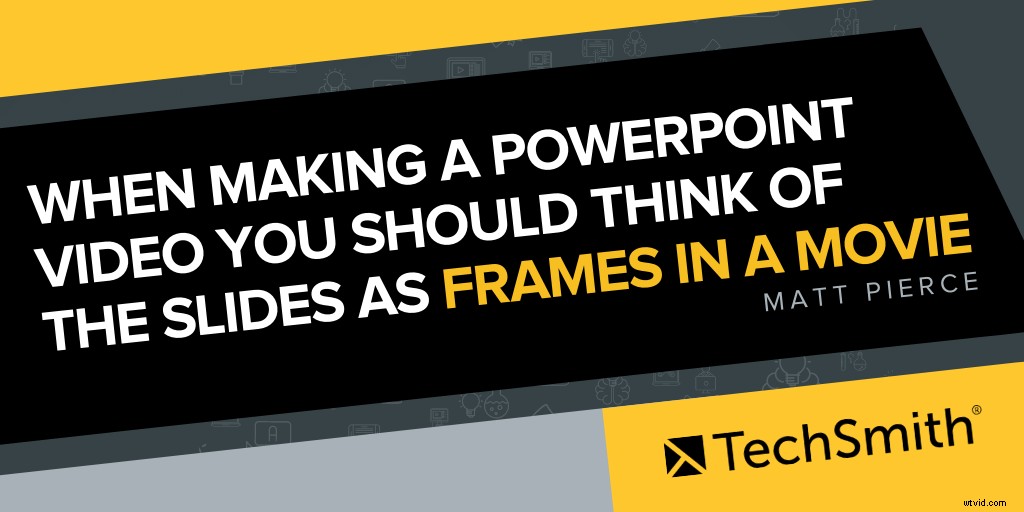
Jeśli polegasz na tym, że jeden statyczny slajd pozostanie na ekranie przez 30 sekund lub minutę, to jest problem. Jeśli Twój film jest statyczny, jeśli się nie rozwija, stracisz publiczność. Ich mózg ciągle pracuje, otrzymują powiadomienia na laptopie, telefonie, a jeśli nie zaoferujesz żadnych nowych elementów wizualnych, które przykują ich uwagę, stracisz ich.
W moim filmie, z którego pochodzą te zrzuty ekranu, wykorzystałem 39 slajdów do 45-minutowej prezentacji. Użycie wielu slajdów utrzyma wideo w ruchu, utrzyma historię w ruchu i przyciągnie uwagę publiczności. Nie ma sensu, aby ludzie siadali i gapili się na pojedynczy slajd przez bardzo długi czas.
Tworząc wideo PowerPoint, powinieneś myśleć o slajdach jak o klatkach w filmie. Chcesz, aby wszystko było w ruchu, aby publiczność była zaangażowana.
Gdzie znaleźć atrakcyjne obrazy do swoich slajdów
Teraz wiesz, że musisz użyć dużej liczby slajdów do swojego filmu, musisz zgromadzić mnóstwo obrazów do tych slajdów.
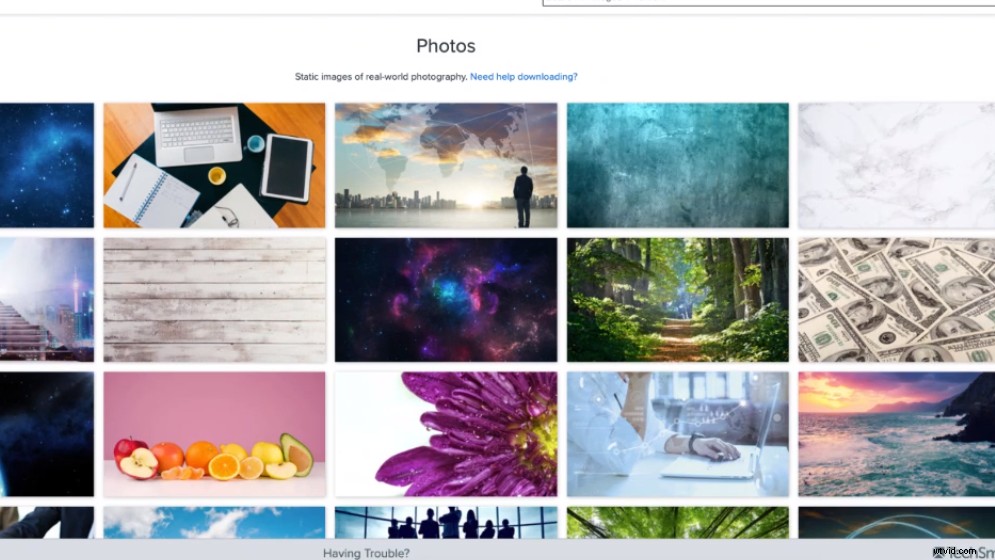
Assets For Camtasia to biblioteka zasobów Techsmith, w której możesz znaleźć niesamowitą liczbę atrakcyjnych obrazów do swojego filmu. Obrazy można przeszukiwać według tematu, więc niezależnie od tego, o czym jest Twój film, będziesz w stanie znaleźć odpowiednie obrazy, których potrzebujesz.
Innym świetnym zasobem jest Unsplash, który ma ogromną bibliotekę darmowych obrazów. Nie są to tandetne, sztywne zdjęcia stockowe, więc są idealne do wyszukiwania atrakcyjnych, naturalnych obrazów.
Gdy masz już odpowiednie obrazy, możesz użyć programu PowerPoint do manipulowania i edytowania obrazów zgodnie z własnymi potrzebami. Dla każdego, kto nie ma doświadczenia w używaniu czegoś takiego jak Photoshop do manipulowania obrazami, PowerPoint jest świetną alternatywą, ponieważ jest łatwiejszy do nauczenia się i używania.
Dane i informacje techniczne
PowerPoint to naprawdę świetny sposób na prezentowanie danych odbiorcom. Tworząc slajd z danymi, chcesz, aby dane naprawdę się wyróżniały, ponieważ są one najważniejszą rzeczą na slajdzie.
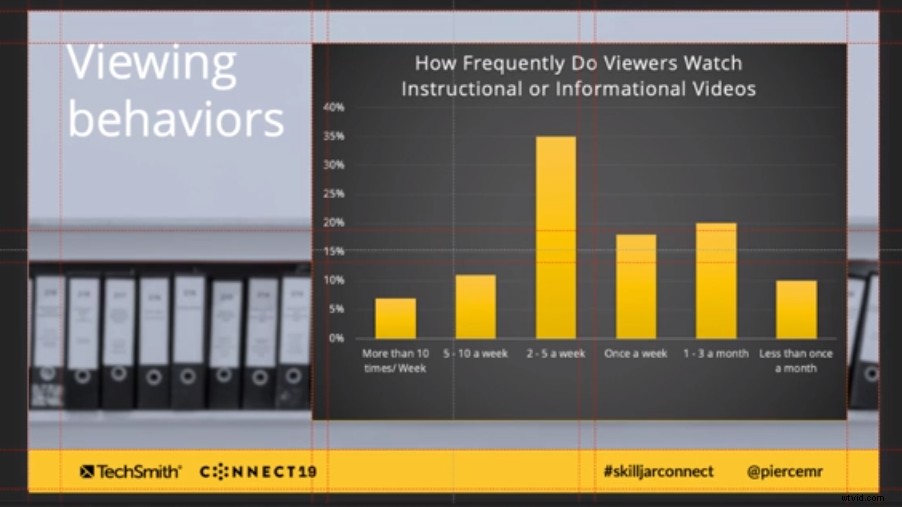
Tutaj widać, że wyszarzałem tło, aby było mniej widoczne i mniej ważne, a następnie uczynił dane atrakcyjnym kolorem, aby podkreślić ich znaczenie i przyciągnąć wzrok.
W przypadku slajdów z danymi istnieje tendencja do używania kursora myszy jako wskaźnika laserowego. Gdybyś prezentował materiał w prezentacji na żywo, z pewnością użyłbyś wskaźnika laserowego, aby zwrócić uwagę na odpowiednie części danych. Ale w przypadku filmu PowerPoint chcesz, aby informacje bardziej się wyróżniały, zamiast po prostu wskazywać je małym kursorem.
Omów informacje, a jeśli jest coś, na co należy zwrócić uwagę, lepszym pomysłem jest użycie narzędzia do adnotacji, takiego jak strzałka lub narysowanie ramki wokół danych. Użyj czegoś odważnego i ilustracyjnego z programu takiego jak Camtasia, aby wyróżnić informacje.
Jeśli przedstawiasz dużą ilość danych technicznych, takich jak schemat, ten poziom szczegółowości może być przytłaczający dla odbiorców. Nie mogą spojrzeć na każdą część tego wszystkiego na raz. Musisz to rozbić. Podkreśl i wyróżnij części danych technicznych, zamiast próbować pokazać wszystko naraz.
Przedstaw odbiorcom przegląd na początku, pokaż im cały schemat lub cokolwiek to jest, aby mieli pełny kontekst tego, na co patrzą. Następnie skup widza krok po kroku na najważniejszych częściach, slajd po slajdzie.
Twoi widzowie muszą zwracać szczególną uwagę na tę część szczegółów technicznych, o których mówisz w filmie. Jeśli masz dużą mapę lub schemat, nie wiesz, gdzie w danym momencie patrzy publiczność. Musisz skupić się na ich widoku, przesuwając się po slajdzie, aby nadążać za dźwiękiem.
Nawiąż połączenie
Ważne jest, aby w programie PowerPoint używać wideo z kamery przedstawiającego prezentera. Dostarczając informacje, musisz zbudować i zbudować zaufanie odbiorców, aby mogli ufać informacjom, które im przekazujesz.
Powinieneś założyć, że ludzie oglądający Twój film PowerPoint nie znają Cię. Ufanie głosowi bez twarzy może być trudne, dlatego ważne jest, aby widzieli Twoją minę, język ciała i ton.
Jeśli nie masz odpowiedniego slajdu, a mimo to chcesz nawiązać kontakt z publicznością, powinieneś używać wideo z kamery przedstawiającego prezentera.
Dołączając wideo z kamery przedstawiające prezentera, należy uważać na efekt obrazu w obrazie, który jest bardzo powszechny w czatach na żywo. Bardziej efektywne jest wycinanie między slajdem a wideo prezentera, a następnie przechodzenie do następnego slajdu. Dzieje się tak, ponieważ użycie obrazu w obrazie może rozdzielić uwagę odbiorców.
Ludzie są przyciągani do patrzenia na twarze i ruch, więc jeśli w rogu ekranu pojawi się zdjęcie poruszającej się twarzy, uwaga odbiorców zostanie na nim naturalnie przyciągnięta. A kiedy rozprasza ich ruchoma twarz, nie zwracają uwagi na slajd na ekranie.
Poszukaj więc odpowiednich okazji do wstrzyknięcia wideo z kamery prezentera, aby zbudować zaufanie i dodać osobowości, ale uważaj, aby nie odwracać uwagi od materiału.
Podsumowanie
- Nie zaczynaj od slajdów – zacznij od historii
- Pamiętaj, że filmy PowerPoint muszą być płynne
- Twórz atrakcyjne slajdy ze świetnymi obrazami, ale zachowaj prostotę
- Pobaw się kolorem i ruchem na slajdach, ale nie zwariuj
- Od zera do małej ilości tekstu
- Ograniczone punkty
- Zawsze skupiaj się na historii
Więcej informacji na temat projektowania prezentacji można znaleźć w artykule „Resonate” autorstwa Nancy Duarte. Książka koncentruje się na prezentacjach na żywo, ale szczegółowo opisuje obrazy oraz przypływy i odpływy historii, dzięki czemu jest idealna dla każdego, kto chce nakręcić film.
